- 版本v4.6.8绿色免费版
- 分类系统工具
- 星级
- 语言简体中文
- 时间2024-07-08
- 系统Win10/Win8/Win7
应用截图
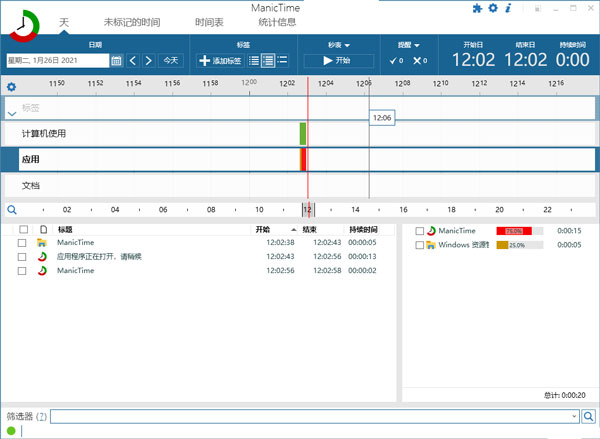
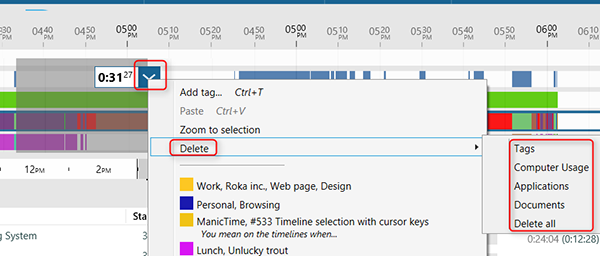
应用描述
ManicTime是一款非常好用且功能强大的使用时间跟踪管理类软件,通过该软件你可以直接查看到你在哪段时间里使用了什么软件,游玩了什么游戏,浏览了哪些网站,并且使用时间也会一一记下,让你清清楚楚地知道你究竟将时间用在了什么地方,非常的好用。同时基于软件特性,为此你再也不用担心孩子游玩电脑的时间过长的问题,毕竟软件都会记录,你回家一看就知道你的孩子游玩时间长不长的情况。另外,本软件除了前面这个功能之外,还有着许多其他实用的功能,其中就包括了服务器共享数据、密码保护、高级查找、定时备份等功能,希望对你会有所帮助。
破解说明:本版本支持中文,并且经过破解绿化处理,软件无需安装和注册,直接在本站下载文件解压打开就能够免费体验,给你更加舒适便捷的使用体验,有需要的朋友赶紧下载使用吧!
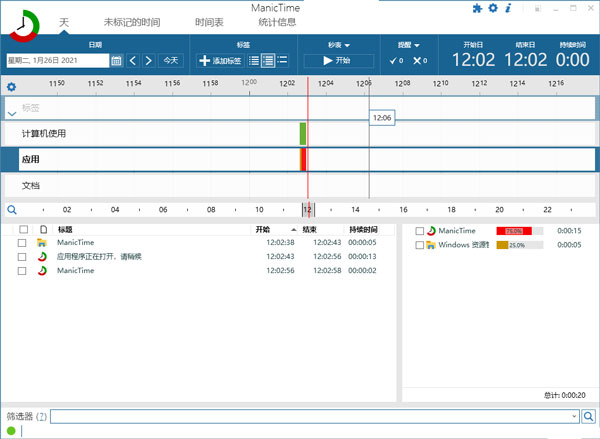
软件功能
1、自动跟踪
ManicTime自动记录您的计算机使用情况。它会记住您使用的应用程序以及多长时间。它还将记住您访问过的网站和您所处理的文档。所有这些数据将帮助您跟踪工作时间。
2、隐私
ManicTime收集的数据存储在您的计算机上,不会发送到任何地方。它不与我们或任何第三方共享,只存在于您的机器上。
3、离线工作
ManicTime不是基于云的服务,而是使用本地数据存储区,因此所有记录的数据将保存在您的计算机上。这也意味着它可以使用或不使用互联网连接。
4、准确的计时
ManicTime收集的所有数据将以易于理解的图形界面呈现。这将帮助您快速了解当您去吃午餐和切换任务时。从现在开始,您的登录时间将准确而简单。
5、简单的时间表
从您记录的几个小时,您可以轻松创建几乎任何类型的报告。创建报告后,您可以轻松地将其复制到Excel或其他工具,并在那里创建发票。
6、与其他系统集成
ManicTime可以与基于任务的系统集成,如Jira或GitHub。您可以使用ManicTime输入工作时间,然后将时间表发送回具体问题。
7、公司报告
在您的公司或团队中使用ManicTime。ManicTime Server将收集所有数据并生成有用的报告。
8、自动标记
ManicTime捕获大量数据,您可以使用此数据创建工作活动。例如,您可以说所有的Facebook活动都是“浏览”,所有的MS Word使用都是“工作”。
9、离开时间
跟踪计算机使用同样重要的是跟踪非使用情况。当您离开计算机时,ManicTime将跟踪此时间。当你回来的时候,你可以创建一个关于你在做什么的记录。
10、秒表
即使ManicTime擅长自动追踪时间,您仍然可以使用秒表来手动追踪时间。
ManicTime绿色中文版特色
1、软件的后台静默运行,不会影响当前工作,自动收集计算机的使用数据。
2、记录并直观显示程序运行情况,使用各个程序的时长及空闲时间的时长。
3、支持具体时间段的形式,比如天、周、月、年、全部来查看统计分析。
4、支持以应用程序、热门文档、热门程序、自定义标签等形式查看统计。
5、操作界面漂亮、直观、自定义操作性。
6、本地数据存储、 隐私明智的,只有您或其他人,有机会到您的计算机可以读取您的个人计算机使用的信息。
ManicTime绿色中文版使用帮助
如何将数据传输到另一台计算机?
1、在旧机器上
打开ManicTime,然后单击工具->备份和还原->立即备份以备份数据库。保留生成的文件,您将需要在新机器上恢复数据。
2、在新机器上
在新机器上安装ManicTime。启动应用程序,然后单击工具->备份和还原->还原,然后从旧计算机中选择备份文件。
如何删除数据?
通过时间选择删除数据
1、首先对要删除的数据部分进行时间选择。在“躁狂时间”中,您可以通过拖动时间轴来选择时间。
2、右键单击选择,然后选择“删除”。
3、选择要删除数据的时间线。
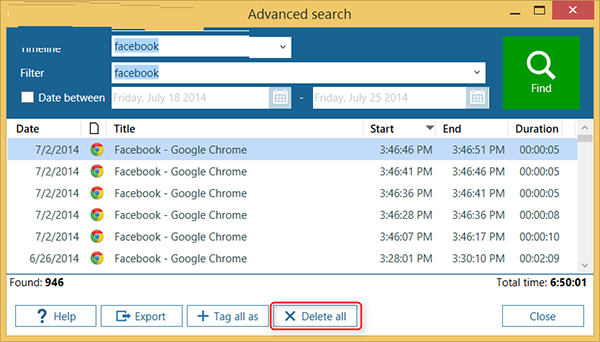
通过过滤器删除数据
1、在下面编写过滤器以过滤数据
2、单击右下角部分中的一个结果(详细信息)
3、键入Ctrl-A以选择所有结果4.右键单击一个结果,然后选择“删除”。
使用高级搜索删除多天的数据您可以编写任何查询,然后删除多天的数据。
1、打开高级搜索(在fier字段的右侧)
2、键入查询,单击搜索
3、单击底部的全部删除按钮
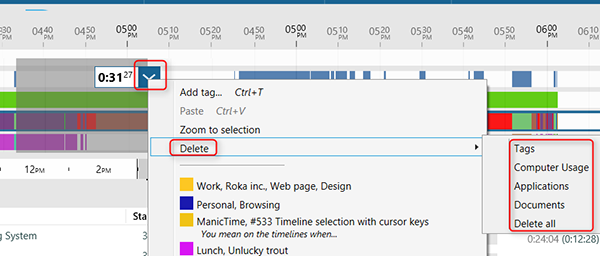
ManicTime将数据存储在时间轴中。 如果关联数据也在文档时间轴上,则还需要将其删除。 在上面的例子中,我只删除了应用程序时间轴上的facebook数据,为了摆脱所有的facebook数据,我还需要在Documents时间轴上重复这个过程。 在顶部的下拉列表中,选择“文档”并再次运行查询。‘
删除数据库并重新开始您还可以通过删除数据库来删除所有数据。
1、打开狂躁时间。 转到Tools-Advanced-Open数据库文件夹。 保持资源管理器窗口打开。
2、右键单击系统托盘中的“Manic Time”图标,然后选择“Exit”。
3、切换到资源管理器并删除文件Manic Time。SDF。 警告:删除数据库后,所有数据都将丢失。
4、启动躁狂时间一旦躁狂时间开始,它将创建一个新数据库。
更新日志
ManicTime绿色中文版 v4.6.8更新(2021-01-26)
1、Windows 7上的云登录现在使用默认浏览器而不是IE
2、错误修复:备份设置始终恢复为每周备份
更新说明
其他信息
暂无
相关阅读
查看更多热门文章
-
 逆水寒pc怎么导入捏脸二维码(逆水寒捏脸二维码导入不了)
逆水寒pc怎么导入捏脸二维码(逆水寒捏脸二维码导入不了)
游戏资讯 2024-10-14
-
 金铲铲之战炼金狼怎么配装备(金铲铲之战双城之战炼金狼人阵容搭配攻略)
金铲铲之战炼金狼怎么配装备(金铲铲之战双城之战炼金狼人阵容搭配攻略)
游戏资讯 2024-10-14
-
 光遇奇妙之旅任务攻略(光遇奇妙之旅的爱心怎么获得光遇爱心获得方法介绍)
光遇奇妙之旅任务攻略(光遇奇妙之旅的爱心怎么获得光遇爱心获得方法介绍)
游戏资讯 2024-10-14
-
 lol游戏来了读条页面进的慢(英雄联盟进入游戏加载的时候特别慢是什么原因 )
lol游戏来了读条页面进的慢(英雄联盟进入游戏加载的时候特别慢是什么原因 )
游戏资讯 2024-10-14
-
 和平精英游戏周报哪里分享(和平精英怎么生成精英战报)
和平精英游戏周报哪里分享(和平精英怎么生成精英战报)
游戏资讯 2024-10-09
热门
游戏 应用
-
 劲舞时代
劲舞时代
网易精品正版授权,社交音舞巨作
下载 -
 节奏大师
节奏大师
一流节奏手感,一歌多玩的难度进阶
下载 -
 顽鹿竞技
顽鹿竞技
Onelap全新移动版
下载 -
 lol手游国际服
lol手游国际服
一款公平竞技手游
下载 -
 LOL手游日服
LOL手游日服
英雄联盟手游日服官方版本
下载 -
 鸿图之下
鸿图之下
腾讯旗舰沙盘战略
下载 -
 300大作战
300大作战
Vsinger全员联动
下载 -
 小米超神
小米超神
指尖上的经典MOBA
下载 -
 浮生为卿歌
浮生为卿歌
一曲倾心 情醉浮生
下载 -
 原神
原神
米哈游全新开放世界
下载 -
 猫和老鼠
猫和老鼠
欢乐互动 正版授权
下载 -
 乱斗西游2
乱斗西游2
灵力战宠,倾力助阵
下载 -
 天涯明月刀
天涯明月刀
高沉浸感国风大世界手游
下载 -
 梦幻西游
梦幻西游
全新敦煌资料片上线
下载 -
 阴阳师
阴阳师
无套路妖怪对战卡牌
下载 -
 和平精英
和平精英
极限追猎
下载 -
 王者荣耀
王者荣耀
新版本【峡谷探秘】
下载























































